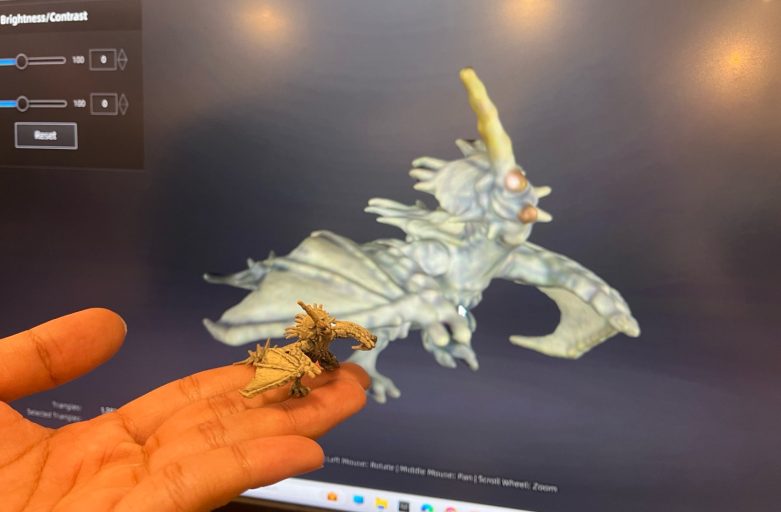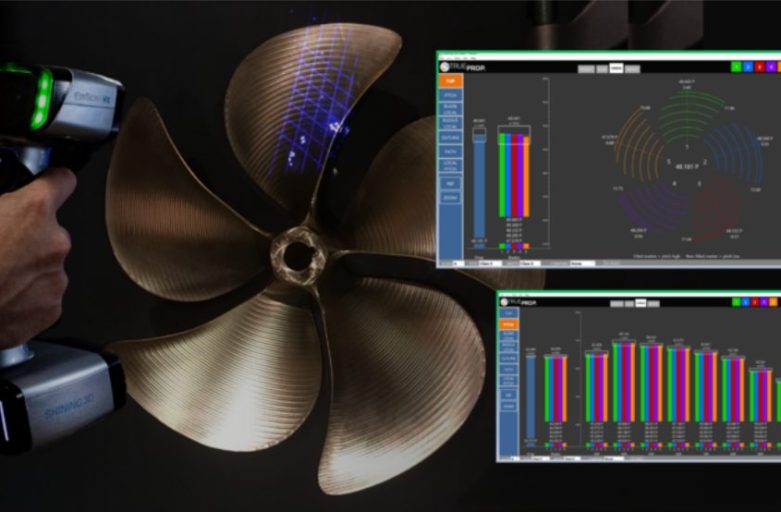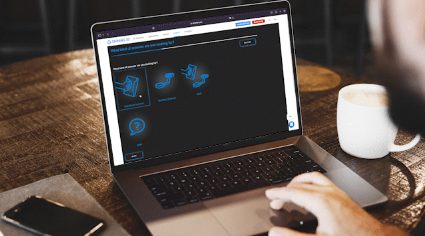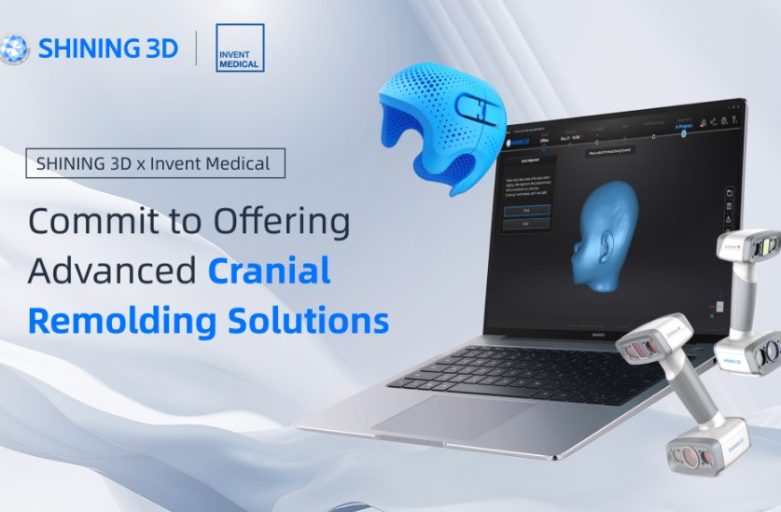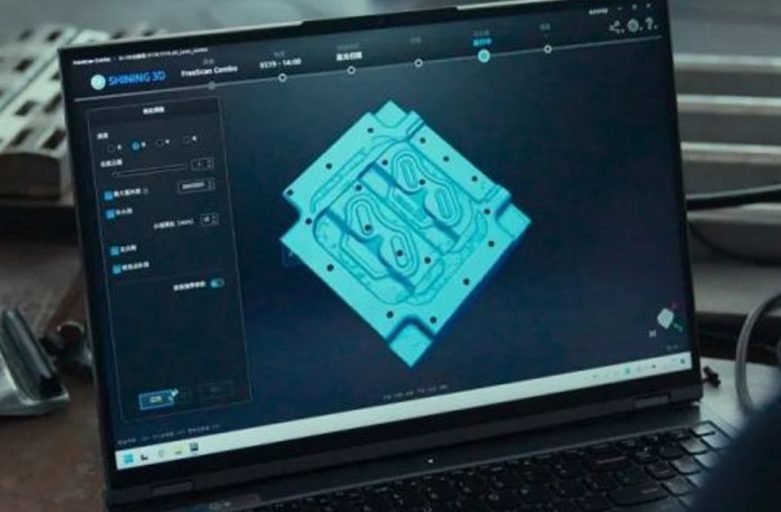สวัสดีครับวันนี้เราขอนำเสนอภาพความประทับใจในการฝึกอบรมการใช้งาน และส่งมอบ Matterrport Pro 2 ให้กับสถานบันทักษิณคดีศึกษา อ.เมือง จังหวัดสงขลา ซึ่งมีวัตถุประสงค์เพื่อที่จะนำไปสร้างสรรค์ การนำเสนอการเที่ยวชมพิพิธภัณฑ์ในอีกรูปแบบหนึ่ง ซึ่งในการอบรมเต็มไปด้วยความอบอุ่นของบุคลากรที่ให้การต้อนรับเป็นอย่างดี การนำเสนอ การแนะนำวิธีการใช้งาน การโต้-ตอบ แลกเปลี่ยนความรู้ในรูปแบบต่างๆ และยังมีการแนะนำเพื่อไปต่อยอดงานในลักษณะต่างๆ ในอนาคต โดยบรรยายกาศจะเป็นอย่างไรไปชมพร้อมกันเลยครับ . ในโอกาศนี้ทาง Print3DD ต้องขอขอบคุณทาง สถาบัณทักษิณคดีศึกษา ที่ได้ให้ความไว้วางใจในการดูแลเรื่องอุปกรณ์และการอบรมในครั้งนี้ด้วยครับ และหวังว่าทาง
Tag: [3D scanner]
รวมบทความ ข่าวสารที่เกี่ยวข้องกับ 3D Scanner ทั้งสอนการใช้งาน ข้อมูลที่เป็นประโยชน์ การนำไปประยุกต์ใช้กับ Reverse Engineer, Inspection, Animation, งานปั้นไฟล์ 3มิติ, สแกนเชิงการแพทย์, ทันตกรรม, AR, VR
ภาพชิ้นงาน 3 มิติจดสิทธิบัตรโดยใช้ 3D Scanner SHINNING3D สำหรับรองเท้าบู๊ต 2×4 ของ MSCHF’s
ในโลกของการออกแบบที่เปลี่ยนแปลงอย่างรวดเร็ว ความแม่นยำและนวัตกรรมถือเป็นสิ่งสำคัญที่สุด กรณีศึกษานี้จะสำรวจว่า Damani ซึ่งเป็นแบรนด์แอมบาสเดอร์ของ SHINING 3D ช่วยเหลือทีม MSCHF ในการสร้างภาพวาด 3 มิติสิทธิบัตรด้วยการสแกนสำหรับนวัตกรรมรองเท้าล่าสุดของพวกเขา ซึ่งก็คือ 2×4 Boot ได้อย่างไร MSCHF รองเท้าบู๊ต 2×4 MSCHF เป็นกลุ่มศิลปินแนวหน้าที่มีชื่อเสียงในด้านการเปิดตัวผลิตภัณฑ์ที่เร้าใจและได้รับความนิยมอย่างรวดเร็ว ผลงานล่าสุดของพวกเขาคือ 2×4 Boot ซึ่งเป็นการนำรองเท้า
วิธีการ Scan Model ให้เป็นไฟล์ 3 มิติเพื่อนำไปปรับแต่งต่อโดยใช้ 3D Scanner
สวัสดีค่ะทุกท่านวันนี้ 3DD ได้มาสแกนโมเดลให้เป็นไฟล์ 3 มิติ โดยใช้เครื่องมือที่ทางเรา 3DD Digital Fabrication มีจำหน่ายเพื่อให้ข้อมูลดีดีและสามารถนำไปต่อยอดต่อได้ค่ะ ซึ่งโมเดลของเราก็คือเจ้ามังกรน้อยตัวเล็ก เนื่องจากช่วงนี้ซีรี่มังกรกำลังมาแรง จึงได้นำโมเดลมังกรมาสแกนกับเครื่อง EinScan-SE V2 3D Scanner ที่มีฟังก์ชัน Fix-Scan สามารถสแกนชิ้นงานที่มีขนาดเล็กได้ ขออธิบายเกี่ยวกับเครื่อง EinScan-SE V2 3D Scanner
3D Scanner วัดเครื่องกลึงแกนเพลา เพื่อให้พร้อมใช้งานอยู่เสมอ ไม่ให้ผิดเพี้ยนแม้แต่องศาเดียว
เมื่อเราพูดถึงรถยนต์ ปัจจัยหลักนอกจากเครื่องยนต์แล้วจะเป็นในส่วนของช่วงล่าง ซึ่งเราจะเรียกกันว่า เพลา ซึ่งเพลงของรถยนต์มีหลายตำแหน่ง แต่ทุกตำแหน่งย่อมมีการสึกหลอ และทำให้เกิดอันตารายได้สำหรับผู้ใช้งาน ซึ่งการที่เพลาเริ่มสึกหลอส่วนใหญ่ มักจะไปหาช่างทำช่วงล่าง และช่างก็จะถอดเพลาเพื่อไปหาโรงกลึง เพื่อกลึงเพลาใหม่ให้ใช้งานได้มีประสิทธิภาพเหมือนเดิม ซึ่งปัจจัยหลักมักจะอยู่ที่เครื่องที่นำมากลึง จำเป็นต้องมีความแม่นยำสูง เที่ยงตรง วันนี้เราเลยจะพามาวัดความเที่ยงตรงของเครื่องกลึง ซึ่งทำมาเพื่อเพลาของรถพ่วงขนาด 10ตัน โดยการใช้ 3D Scanner FreeScan Combo ร่วมกับซอฟต์แวร์ Quicksurface ซึ่งเป็นบทความที่เราแปลมา และให้ความรู้เพิ่มเติม
ขอบคุณ : มหาวิทยาลัยเทคโนโลยีราชมงคลตะวันออก วิทยาเขตอุเทนถวาย กับเครื่อง 3D Scanner Einscan Pro HD และ เครื่อง 3D Printer Creator3Pro
เมื่อไม่นานมานี้เราได้รับการสอบถามเข้ามาจาก มหาวิทยาลัยเทคโนโลยีราชมงคลตะวันออก วิทยาเขตอุเทนถวาย เกี่ยวกับเครื่องสแกนเนอร์ที่คุณภาพสูง ระดับ HD ที่สามารถสแกนได้ละเอียด เหมาะกับการสแกนวัตถุที่ต้องการรายละเอียดสูง สามารถสแกน Hybrid ได้ทั้งแบบ Fix Scan(ใช้ขาตั้งกล้อง) และ แบบมือถือสแกน(Handheld) จึงครอบคลุมงานที่หลากหลายตั้งแต่ชิ้นใหญ่ไปจนถึงชิ้นเล็ก มีความสามารถเหมือน EinScan Pro 2X 2020 แต่มีความเร็วในการสแกนสูงกว่า 33% รวมถึง 3D
3D Scanner ใช้ตรวจสอบประสิทธิภาพใบพัดเรือ ที่มีคุณภาพสูงและประหยัดเวลา
บทความนี้มุ่งเน้นไปที่โซลูชันการแสกนแบบ 3 มิติ โดยใช้ 3D Scanner สำหรับการตรวจสอบใบพัดเรือ ตามปกติแล้ว ผู้ตรวจสอบจะใช้ Pitchometer เพื่อบันทึกข้อมูลการตรวจสอบ อย่างไรก็ตาม วิธีการนี้มีข้อจำกัดที่สำคัญซึ่งทำให้กระบวนการตรวจสอบยุ่งยาก เมื่อเครื่องมือปฏิวัติวงการอย่างเครื่องสแกน 3 มิติ EinScan HX เกิดขึ้น การตรวจสอบใบพัดจึงกลายเป็นเรื่องง่ายและมีประสิทธิภาพ ความสำคัญของการตรวจสอบใบพัด ใบพัดเป็นหัวใจของเรือที่ขับเคลื่อนการเคลื่อนที่ผ่านน้ำได้อย่างมีประสิทธิภาพ ความไม่สมบูรณ์หรือความเสียหายต่อใบพัดอาจส่งผลกระทบอย่างมีนัยสำคัญต่อความเร็ว ประสิทธิภาพการใช้เชื้อเพลิง
เลือกใช้งาน 3D Scanner ให้เหมาะกับการทำงานของคุณ ง่ายๆเพียงแค่คลิกเมาส์ไม่กี่ครั้ง!!
สวัสดีครับทุกๆท่าน วันนี้เรา 3DD Digital Fabrication ได้มาแชร์ Website ของทาง SHINNING 3D ซึ่งเป็นหน้าเว๊บไซต์ที่จะช่วยให้เราสามารถพิจรณาการเลือก 3D Scanner ให้เหมาะกับผู้ที่สนใจจะใช้งานเพียงแค่การเลือกข้อมูลคล้ายๆกับการทำแบบสอบถามทั่วไปโดยที่ข้อมูลทั้งหมดทาง SHINNING 3D ได้มีการวิจัยข้อมูลเชิงลึกของผู้ใช้ทั่วโลกมาเป็นแบบสอบถามนี้ โดยคอนเซปนี้จะเป็นหัวข้อที่ชื่อว่า เลือกใช้งาน 3D Scanner ให้เหมาะกับการทำงานของคุณ ง่ายๆเพียงแค่คลิกเมาส์ไม่กี่ครั้ง!! หากว่าคุณกำลังมองหาโซลูชันที่ครอบคลุมเกี่ยวกับการทำงาน 3
SHINING 3D คิดค้นและมุ่งมั่นเพื่อสร้างกระบวนการปั้นกะโหลกขั้นสูงทางการแพทย์
หางโจว จีน – 23 กุมภาพันธ์ 2567: SHINING 3D ผู้ให้บริการและผู้ผลิตชั้นนำระดับโลกด้านเทคโนโลยีดิจิทัล 3 มิติ หรือ เครื่องสแกนเนอร์ 3 มิติ (3D Scanner) รู้สึกตื่นเต้นที่จะประกาศความร่วมมือกับ Invent Medical ผู้ให้บริการชั้นนำระดับโลกด้านผลิตภัณฑ์อุปกรณ์ทางการแพทย์และขาเทียมที่พิมพ์ด้วย 3 มิติสำหรับผู้ป่วยโดยเฉพาะ การทำงานร่วมกันอย่างใกล้ชิด ทำให้เกิดกระบวนการการสแกน
สร้างการเริ่มต้นใหม่: EinScan สำหรับสร้างแบบดิจิทัลส่วนบุคคล
Sakura Faux Company ผู้เริ่มต้นบุกเบิกด้านเยื่อบุผิวเสมือนจริงจากซิลิโคนทางการแพทย์คุณภาพสูง ออกแบบมาเพื่อผู้ป่วยที่ได้รับอุบัติเหตุ บาดแผล หรือมีความพิการตั้งแต่กำเนิดที่ต้องการเซลล์เยื่อบุผิวเพื่อให้มีรูปลักษณ์ที่สวยงามและสามารถเข้ากับสังคมได้ง่ายมากขึ้น Sakura Prosthetics ต้องการคืนความหวังและความสุขในชีวิตให้กับคนเหล่านี้ ผู้หญิงต้องการอวัยวะเทียมใบหน้า ในปี 2017 Lola Rosita ได้รับการวินิจฉัยว่ามีเนื้องอกที่แก้มขวา จึงเข้ารับการผ่าตัดออกพร้อมกับตาขวาของเธอเพื่อไม่ให้มันลุกลาม หลังการรักษาใบหน้าของเธอมีรูขนาดใหญ่ หลังจากผ่านขั้นตอนทางการแพทย์มาระยะหนึ่งแล้วส่วนที่เอาตาออกยังคงมีอาการเจ็บปวดมาก Lola Rosita ก็กลัวว่าเนื้องอกจะกลับมา อย่างไรก็ตาม เนื่องจากสถานการณ์ทางการเงินของเธอไม่ค่อยดีนัก เธอจึงไม่สามารถพบแพทย์ในเรื่องนี้ได้
สร้างแท่นตั้งดาบ Katana ด้วย 3D Printer กัน
การทำขาตั้งนั้นจะทำโดยธรรมดาไม่ใช่เรา 3DD ครับ เบื้องต้นเราจะทำเทคโนโลยี 3D Scanner มาใช้ในกระบวณการทำไฟล์ด้วยครับ ครั้งนี้จะใช้ Einstar ในการแสกนดาบของจริง เพื่อนำมาอ้างอิงขนาดกันก่อนครับ หลังจากนั้นจะนำไฟล์ที่ได้ทำการอ้างอิงเพื่อใช้สำหรับสร้างขาตั้งขึ้นมา แล้วนำไปปริ้น และตัดกับเครื่องเลเซอร์ครับ 3D Scanner : Shining3D Einstar ใช้โหมดแสกนสี(Texture) และใช้ Marker ในการเชื่อมต่อผิวครับ จะแสกนทั้งหมด 3
อัพเกรดรถมอเตอร์ไซค์ด้วย Workflow : 3D Scan – 3D Design – 3D Print
ด้วยเทคโนโลยี 3D อุปกรณ์ที่ยอดเยี่ยมได้ถือกำเนิดขึ้นในความเป็นจริงโดย นักออกแบบมืออาชีพ และวิศวกรทั่วโลก ในฐานะบริษัทที่มุ่งมั่นสู่ความเป็นเลิศในภาคส่วนการสแกน 3 มิติ การออกแบบ และการพิมพ์ 3 มิติ ด้วย 3D SCanner – 3D Printer เรามุ่งหวังที่จะสร้างแรงบันดาลใจให้กับคุณด้วยไอเดียสุดพิเศษมากมาย ซึ่งคุณก็สามารถใช้เพื่อยกระดับชีวิตประจำวันของวงการ 3 มิติ ได้อย่างมีประสิทธิภาพ ในกรณีปัจจุบัน เราจะตรวจสอบกระบวนการเปลี่ยนชิ้นส่วนอะไหล่มอเตอร์ไซค์
EinStar Handle Lock ไฟล์ฟรี ดาวน์โหลดได้เลยจาก Thingiverse
สวัสดีครับทุกท่านวันนี้ 3DD Digital Fabrication มาแชร์ไฟล์ 3D ดีดี ในเว๊บไซต์ของ Thingiverse สำหรับผู้ที่มี 3D Scanner รุ่น EinStar กันครับ เนื่องจากว่า EinStar เป็นเครื่อง 3D Scanner ที่จับค่อนข้างยากและไม่ค่อยจะถนัดมืออยู่แล้ว จึงมีผู้ออกแบบไฟล์งาน 3D สำหรับมือจับเครื่อง 3D
อัพเกรดรูปปั้นช้างไหว้ศาลจากเดิมให้ Premium สวย หรู ดูแพงด้วย 3D Scanner & 3D Printer
หากว่าด้วยเรื่อง สายมู สายบูชา ต้องมีผ่านหูมาบ้างแหละกับคำว่า “ลูกช้าง” เราจึงจะสแกนช้าง พร้อมกับอัพเกรดให้ช้างที่ปั้นปูน แบบเดิมๆ ให้ดูสวยขึ้น พรีเมี่ยมขึ้น โดยเราจะยึดของเดิมทุกอย่างไว้ เพียงแต่จัดมันใหม่ให้ดูดีขึ้น สวยขึ้นนั่นเอง เราได้ทำการซื้อโมเดลช้างแก้บน มาจากร้าน 20 บาท ที่ไม่ใช่ราคา 20บาท นอกจากนี้ตัวโมเดล ก็มีผิวที่เป็นรู และสมมาตร ของฐานวางก็ไม่เท่ากัน เราจึงจะใช้ 3D
Einscan HX : Laser Mode แสกนล้อแม็กแบบละเอียดคม ชัด
สำหรับการแสกนล้อแม็ก วันนี้ทางเราได้ใช้ Einscan HX จาก SHINING 3D มาแสกนโชว์กันครับ Mode ที่ใช้ในการแสกนจะเป็นแบบเลเซอร์ใช้ร่วมกับมาร์คเกอร์ จะได้ความแม่นยำที่สุดครับ โดยการแสกนแบบเลเซอร์นี้จะถือว่าเป็นพระเอกของเจ้ารุ่นนี้เลยครับ สำหรับคลิปวิดิโอการแสกนทั้งหมด สามารถรับชมได้ลิ้งวิดิโอด้านล่างเลยครับ ก่อนเริ่มการแสกนจะต้องติดสติกเกอร์มาร์คเกอร์ที่ล้อก่อน แล้วหลังจากนั้นเริ่มแสกนได้เลยครับ สำหรับการแสกนโดยใช้โหมดเลเซอร์ จะสามารถแสกนวัสดุที่เป็นโลหะได้ดียิ่งขึ้น ลดการใช้สเปยแป้ง และให้ความแม่นยำมากกว่าครับ ไฟล์ที่ได้หลังจากแสกนจะได้ 5 นามสกุลครับ คือ ASC
Zhangfei Printing Art Studio เลือกใช้ 3D Scanner ในการผลิตดาบโดยกระบวนการวิศวกรรมย้อนรอย
ภาพรวมการทำงาน : Zhangfei 3D Printing Art Studio สแกน 3 มิติโบราณวัตถุหยกของดาบ Yushou ของราชวงศ์ฮั่นด้วย 3D Scanner : 3D EinScan-Pro 3D SHINING และพิมพ์ 3 มิติด้วยเครื่องพิมพ์ระบบ SLA หรือที่เรียกว่าเครื่องพิมพ์ความละเอียดสูงแบบเรซิ่น และเครื่องพิมพ์ระบบไนลอน
เผยแพร่จิตวิญญาและวัฒนธรรมดั้งเดิมของคนญี่ปุ่นด้วยการใช้ 3D Scanner
“สมบัติประจำชาติที่ดูดีมีชีวิต” เป็นคำยอดนิยมของญี่ปุ่นสำหรับบุคคลที่ได้รับการรับรองว่าเป็นผู้รักษาทรัพย์สินทางวัฒนธรรมที่จับต้องไม่ได้ที่สำคัญโดยรัฐมนตรีว่าการกระทรวงศึกษาธิการ วัฒนธรรม กีฬา วิทยาศาสตร์ และเทคโนโลยี ตามกฎหมายว่าด้วยการคุ้มครองทรัพย์สินทางวัฒนธรรมของญี่ปุ่น คำว่า “สมบัติของชาติที่มีชีวิต” ไม่ได้ถูกกล่าวถึงอย่างเป็นทางการในกฎหมาย แต่เป็นคำที่ไม่เป็นทางการที่อ้างอิงถึงทรัพย์สินทางวัฒนธรรมที่ได้รับการกำหนดให้เป็นสมบัติของชาติ – Wikipedia.org เพื่อเป็นการยกย่อง Haru Kobayashi อดีตสมบัติชาติที่มีชีวิตของประเทศญี่ปุ่น โดยนำ 3D Scanner : EinScan Pro 2X Plus
3D Scanner ถูกที่สุด กับเทคนิคการสแกนคน ที่ดีที่สุด แม่นยำที่สุด By Einstar
เมื่อไม่นานมานี้ทาง Shining3d ได้ปล่อย Video การ Demo เทคนิคการสแกนของ Einstar 3D Scanner ซึ่งดีมาก ๆ สำหรับผู้ใช้ใหม่ หรือ ผู้ที่กำลังมองหา 3D Scanner สำหรับใช้งาน ทาง 3DD จึงได้ทำการนำมาศึกษาและอธิบายเกี่ยวกับวิธีใช้งานใน Portrait Mode หากพร้อมแล้วไปดูกันเลย EINSTAR
ลดขั้นตอนการทำงานของคน จากการซ่อมแซมและอุดช่องโหว่ที่เสียหายของ Mold ด้วย 3D Scanner และ Armbot
ว่ากันด้วย Mold แบบแข็งหรือแบบเหล็ก ที่ใช้ขึ้นรูปด้วยความร้อน มักจะมีการสึกหลอ หรือโดดกัดกล่อนอยู่บ่อยครั้ง ซึ่งหลาย ๆ บริษัท ในอุตสาหกรรมยานยนต์ การได้รับข้อมูล 3 มิติที่แม่นยำจาก Mold ที่มีขนาดเล็กหรือรู มีความสำคัญอย่างยิ่งต่อการวิเคราะห์การจำลอง Model การประกอบแม่พิมพ์ อย่างไรก็ตาม ช่องที่มีขนาดเล็กและพื้นที่ไม่อำนวยเหล่านี้ทำให้เกิดความท้าทายที่สำคัญในการสแกน เพราะเครื่องสแกนส่วนใหญ่มักจะต้องใช้พื้นในการสแกนรวมถึงการสแกนในส่วนของรูน็อต หลุมต่าง ๆ ในกรณีนี้ แม่พิมพ์รถยนต์ที่จะสแกนจะมีช่องแคบและเข้าถึงได้จำกัด
3D Scanner คืออะไร ใช้ทำอะไร เลือกแบบไหนให้เหมาะกับงาน (Update 2024)
ในปัจจุบัน 3D Scanner มีให้เลือกใช้หลากหลายมากๆ ทั้งเป็นแบบที่ใช้แบบเครื่องเฉพาะทาง หรือใช้คู่กับกล้องถ่ายภาพ หรือแม้แต่การใช้ Application Smartphone ให้เป็น Scanner ถึงต่อให้มีการใช้งานการดัดแปลงร่วมกันมากแค่ไหน ราคาจะถูกลงแค่ไหน สำหรับมืออาชีพ หรือผู้ใช้ระดับสูงก็ยังไม่ได้รู้สึกว่าดี โดยพวกเขาก็ยังเลือกเครื่อง 3D Scanner ระดับสูงราคาหลายแสน ไปถึงหลักล้านอยู่ดี โดยมีเหตุผลหลายอย่าง เพราะฉนั้นวันนี้เราจะมาแกะดูทีละส่วนกันว่า 3D Scanner
5 Tips & Trick 3D Scanner สแกนงานไม่ติด ทำยังไง ??
Tips & Tricks รู้ไว้ก่อนจะได้เตรียมตัวให้พร้อมก่อนการเริ่ม 3D Scanning วันนี้ 3DD Digital Fabrication เรามาแนะนำและให้ความรู้แก่ผู้ที่มี 3D Scanner ใช้งานอยู่แล้วหรือว่ากำลังสนใจที่จะมีเร็วๆนี้ อยากศึกษาวิธีการใช้งานเพิ่มเติมไม่ว่าจะเป็นรุ่นใดก็ตามที่ยังพบปัญหาการใช้งานสแกนอย่างไรให้มีประสิทธิภาพที่ดีที่สุด หรือบางครั้งสแกนแล้วเกิด Tracking Lost บ่อยๆ เราจะมาอธิบายและแนะนำอุปกรณ์ต่างๆพื้นฐานการสแกนชิ้นงานดียิ่งขึ้นมาเริ่มรับชมเนื้อหาข้อมูลของพวกเราได้เลยครับ Tracking Lost คือ : เกิดการผิดพลาดระหว่างการสแกนชิ้นงานที่มีความต่อเนื่องกัน